Word2010版文档如何打开导航栏和标尺, Word 是最常用的文本编辑软件。 Word不仅功能非常强大,而且有很多版本,比如2007、2010、2013等。最近,有些用户刚刚使用Word 2010版本,不知道如何打开导航栏和标尺。针对这种情况,下面小编给大家带来了详细的步骤。让我们来看看。
导航栏打开步骤
1.首先打开一个word文档。导航一般只用于较大的文档,因为导航可以让我们切换到快速浏览,相当于书签和目录的功能。
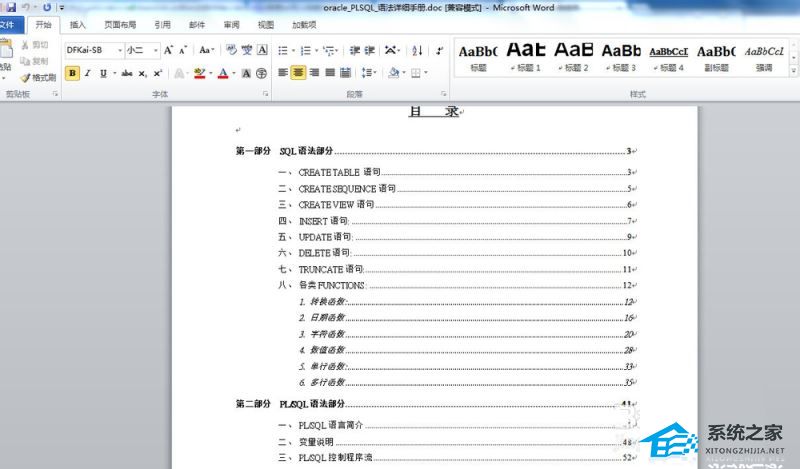
2. 然后选择菜单视图。视图中可以看到各种设置,里面有一个导航设置窗口。
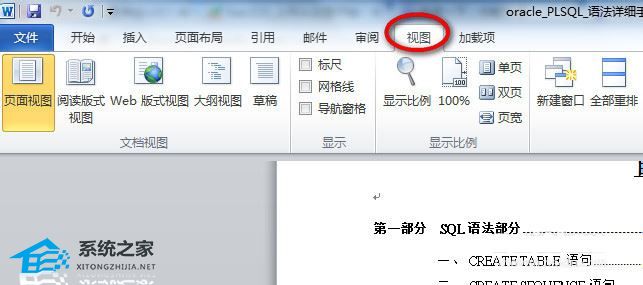
3.如图所示勾选Navigation,打开导航栏。
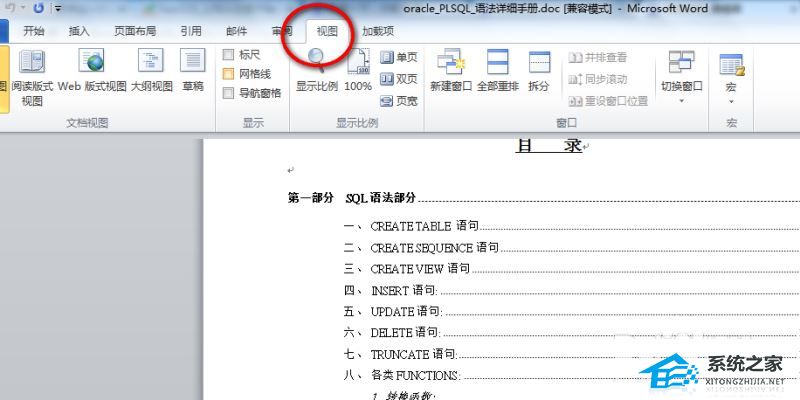
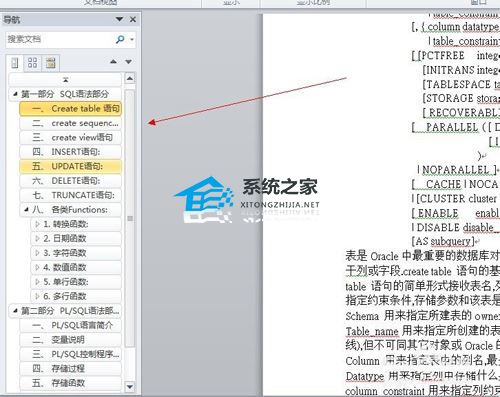
标尺打开
1. 同时找到视图下方的标尺并选择它以显示标尺。
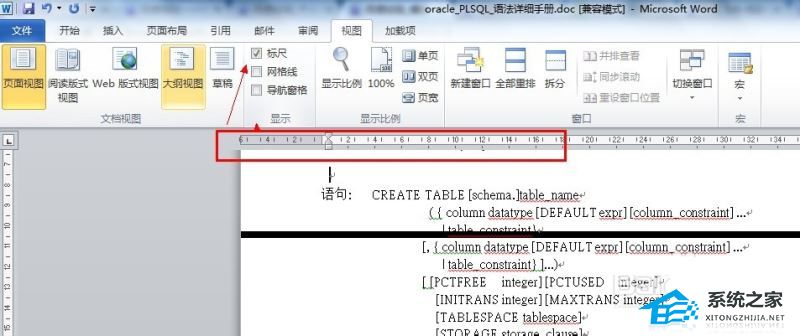
Word2010版文档如何打开导航栏和标尺,以上就是本文为您收集整理的Word2010版文档如何打开导航栏和标尺最新内容,希望能帮到您!更多相关内容欢迎关注。
